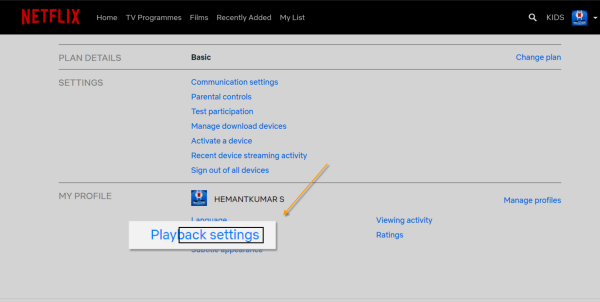Episoden-Autoplay-Funktion in Netflix ist mehr lästig als jede Hilfe! In erster Linie wurde es mit dem Ziel entwickelt, die Surfzeit eines Zuschauers zu verkürzen, indem es ihm basierend auf seinen Verhaltenspräferenzen einige zusätzliche Informationen über eine Episode liefert – und ihn dazu bringt, auf Netflix zu bleiben. Dies könnte ihm helfen, schnell eine Auswahl zu treffen, weniger Zeit mit Scrollen und mehr Zeit mit dem Beobachten zu verbringen. Dasselbe Feature hat sich nun als großes Ärgernis im Streaming-Erlebnis herausgestellt. So können Sie die Netflix-App in Windows 10 deaktivieren oder stoppen, um die Trailer/Vorschauen automatisch abzuspielen oder nachzuspielen.

AKTUALISIEREN: Aus den Berichten der Benutzer geht hervor, dass Netflix keine Möglichkeit bietet, die automatische Vorschau einer kommenden Episode zu stoppen. Sie können diese Methoden dennoch ausprobieren und prüfen, ob sie für mehrere Netflix-Konten hilfreich sind – da die von uns erwähnte Problemumgehung für die Wiedergabeeinstellungen nur für ein einzelnes Profil gilt. Um die Änderungen auch an anderen Profilen vorzunehmen, müssen Sie den Vorgang für jedes einzelne Profil wiederholen. Wenn auch dies fehlschlägt, empfehlen wir Ihnen, diese zu verwenden NETFLIX OPTIMIERT Erweiterung für Ihre Chrom oder Feuerfuchs Browser. Es ist eine Weberweiterung, die entwickelt wurde, um den Netflix-Startbildschirm zu optimieren und das automatische Abspielen von Trailern zu verhindern. Ebenfalls, Netflix-Klassiker Chrome-Erweiterung kann Hover-Zustände, automatisch abspielende Videos und lästige Who’s Watching-Eingabeaufforderungen stoppen.
Verhindern Sie, dass die Netflix-App automatisch Episoden, Trailer und Vorschauen abspielt
Offiziell unter dem Namen „Post-Play“ bekannt, ist Autoplay eine Funktion, die eine Vorschau auf die kommende Episode gibt, während die aktuelle abgeschlossen wird. dh es läuft einen kurzen Countdown ab, bevor automatisch die nächste Folge abgespielt wird. Wenn Sie mehrere Episoden hintereinander ansehen, beginnt die nächste Episode normalerweise nach der Eröffnungsszene oder der „Zuvor“-Sequenz. Außerdem ist es standardmäßig aktiviert.
Um die automatische Wiedergabefunktion von Post-Play in einem Netflix-Profil zu deaktivieren, melden Sie sich an und klicken Sie auf den Dropdown-Pfeil neben Ihrem Symbol und wählen Sie „Konto‚ Möglichkeit.

Scrollen Sie als Nächstes ein wenig nach unten, um „Wiedergabeeinstellungen‚unter dem Abschnitt ‚Mein Profil‘. Deaktivieren Sie dort einfach das mit „Nächste Folge automatisch abspielen‚.

Wenn Sie fertig sind, stellen Sie sicher, dass Sie Ihre Einstellungen speichern. Wenn Sie ein Netflix-Konto mit mehreren Profilen betreiben, werden die Wiedergabeeinstellungen nur für Ihr Profil geändert. Um die Änderungen auch für andere Profile vorzunehmen, wiederholen Sie den obigen Vorgang für jedes einzelne Profil.
Außerdem wird die kommende Post-Play-Funktion deaktiviert. Andere Post-Play-Funktionen sind weiterhin aktiviert. Die Post-Play-Funktion ist auf vielen gängigen Geräten verfügbar, darunter Windows-Computer, die Netflix-App für Windows, die meisten Smart-TVs, Blu-ray-Player und Set-Top-Boxen.
Möchten Sie wissen, wie Sie Ihr Netflix-Erlebnis verbessern und erweitern können?